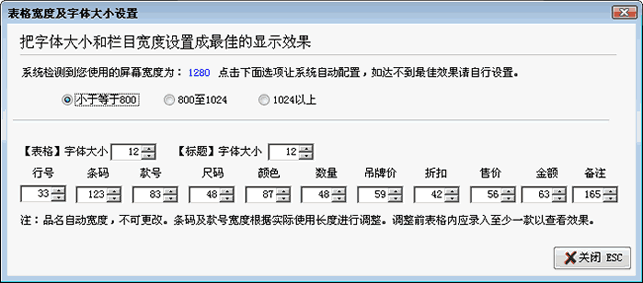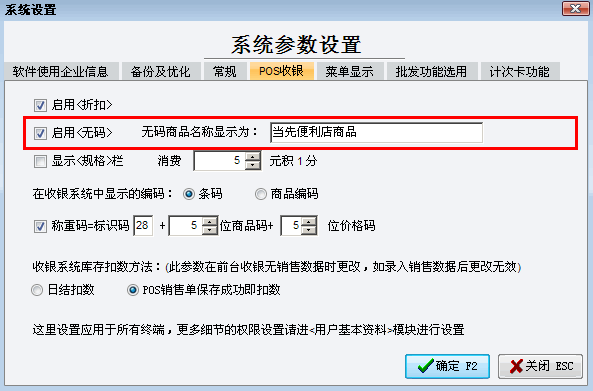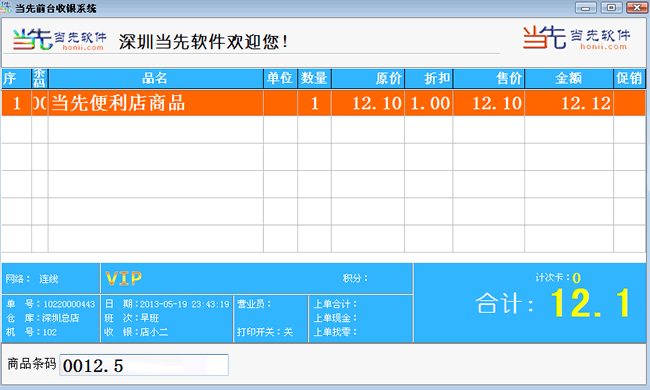收银系统 | 收银软件
当先收银系统为当先进销存软件的一个功能扩展模块,在安装时可根据您的实际情况选择是否选用该功能模块。在使用该模块前,您需要根据你的外接设备如小票打印机,顾客显示屏设置相应的硬件参数,还要根据你使用的显示器尺寸设置主界面的显示字体。以适应您的外接硬件及使用习惯。
设定收银系统的参数:
点击收银软件主界面右上角的LOGO图片或按快捷键【F10】弹出设置窗口。
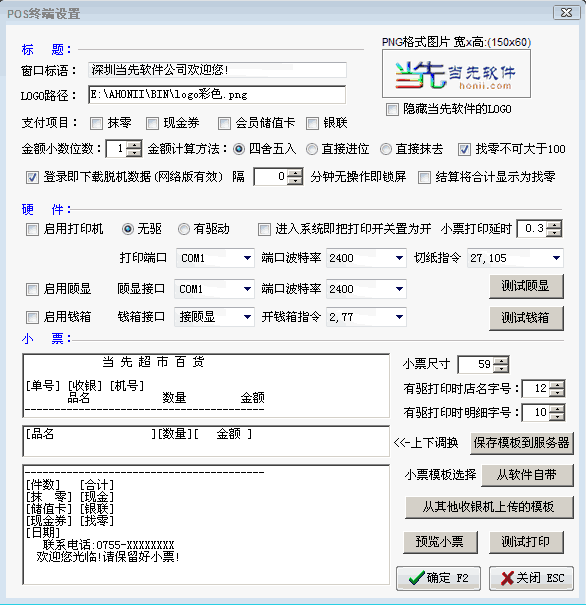
参数设置说明:
窗口标语:该文本会显示在收银软件主窗口的左上角。您可将该文本设成您公司的名称或相关的一些语句!
LOGO路径:该图片要求大小为150X50 PNG 格式的图片,该图片将显示在主界面的右上角。如下图中"当先软件"的LOGO
硬件:可根据你的外接硬件的使用说明书设置小票打印机的参数,顾客显示屏(顾显)的参数。及小票的尺寸
小票标题:设定小票抬头打印的文字及参数
小票结尾:设定小票结尾打印的文字及参数
找零不可大于100:如选用此参数当客付减去应付大于100时,收款界面按回车将无响应。
支付项目:可任意设置需要支付的项目。您可根据您的使用情况显示或隐藏其中的项目。全部支付项目显示及简洁的界面如下:

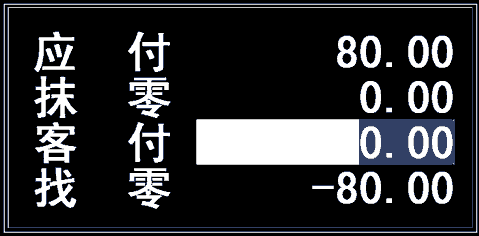
在显示结算界面时按小键盘的+-号放大或缩小显示字体。以得到能适合显示器最美观的显示大小。
常用设定 收银系统的主窗口可选择黑白或彩色的样式:
在收银软件主界面中按SCR LK键进行快速切换。
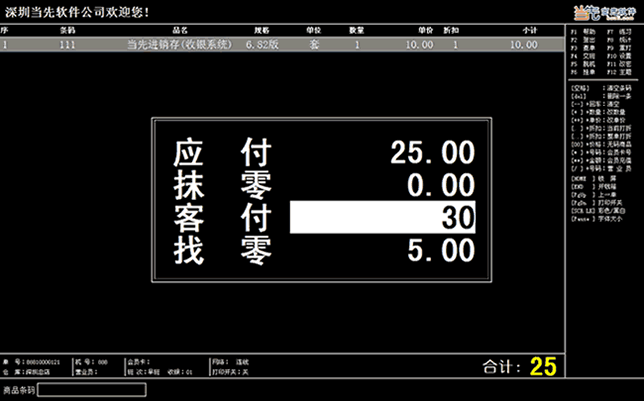
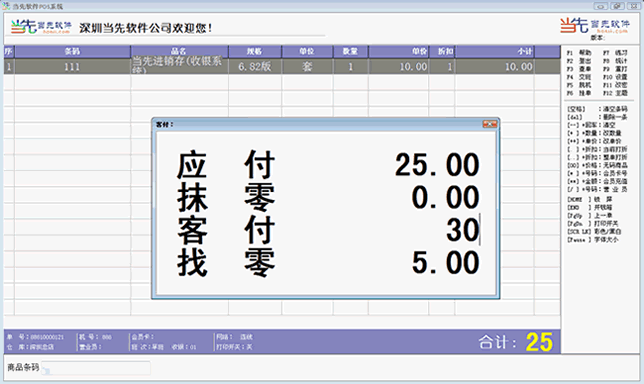
前台收银系统操作帮助
【快捷键提示栏】:常用功能的录入方法及快捷键在主窗口的右边显示。占用了界面的一定宽度,如果您的显示屏宽度不能完整地显示商品表格,您可以按【F1】隐藏该帮助提示栏,以留出更多的空间显示销售商品表格
【练习收银】(快捷键F7)的作用:如果您刚开始接触本系统,或测试某一功能,或者测试小票打印机能不能正常打印,钱箱能不能正常开启,顾显有无正常显示,调整一下小票的样式,您都可以使用该功能。在系统调整为【练习收银】状态时,所做的操作均不会提交保存,主窗口的左下角会出现【练习收银】的明显字样,以提醒用户。如上图
VIP(会员)的录入: 在开始录入销售商品时,您必须先确认顾客是否有会员卡。如销售商品录入后,不能对本单的会员卡进行更改及删除操作。也就是说,先录入会员,再录入会员购买的商品。会员录入如上图所示:在条码框输入*0000001,再按回车。如要取消本单的会员,则输入*号再按回车。
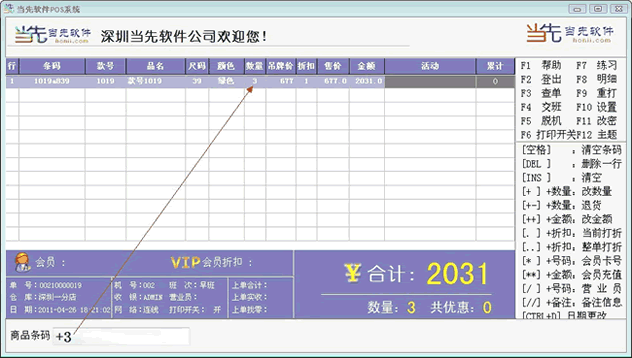
数量更改:输入商品后,在条码框输入+3,即把当前款销售数量更改成3
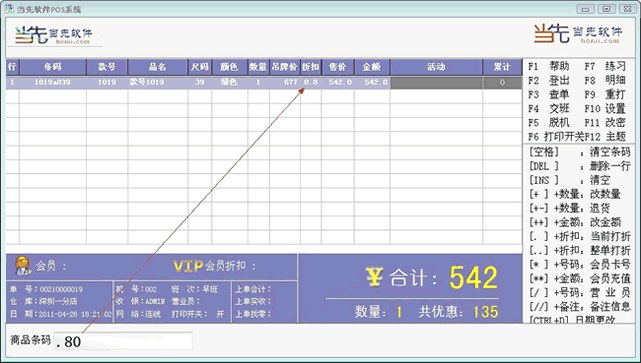
折扣更改:输入商品后,输入.80,回车,即把当前款折扣更改成8折(8折以80表示,不打折请输:.100)
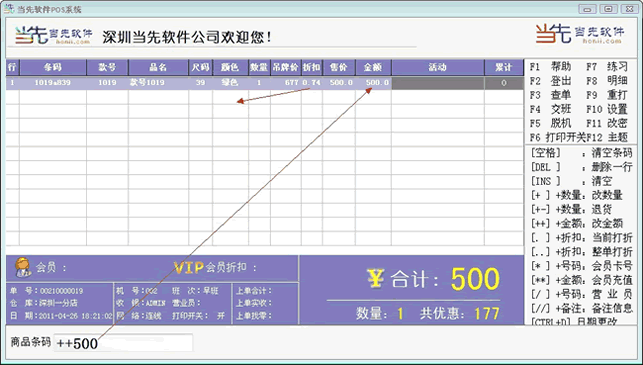
金额更改:输入商品后,在条码框输入++500,即把当前款合计金额更改成500,折扣反算得出
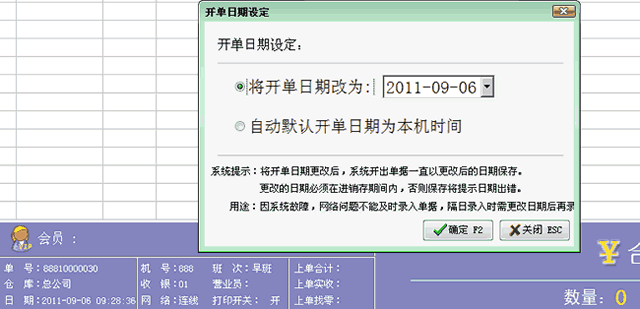
日期更改:在以下情况,如网络连接不到或者系统损坏暂时无法修复,电脑损坏等因素造成销售数据在当日无法录入,隔日录入时,要将开单的日期调整成推迟录入销售单的日期。按(CTRL+D)弹出日期更改界面,把日期更改后录入单据,录入完成后请记得将日期切换回系统日期。
其他常用操作:
结算:在条码框为空时按回车,即进入结算界面。(前提是表格中必须有销售项目)
全额付款:在结算窗口,定位付款项目,按小键盘的*号,即是全额付款,如本次结算应付是1012.5,按小键盘*号相当于自动录入1012.5再按回车。对于不收现金或商场代收的用户可选择这种快速方法。
空格:在条码框内按【空格】即清空条码框,如录入条码错误后,建议按空格清空后重新录入。因为检查录入错误的条码比重新录入花更多的时间,而且思维不连惯。会造成暂时停顿。
查单:按F3或Pgup查上一单时,系统仅显示销售明细及总额,如进一步查看客户支付明细,请再按F10,系统即显示本单中客户的支付的项目及找零。
pgup(上翻):快速显示上一单
F3:显示最近销售十单
F8:销售明细
收银系统标题字体的设定:按pause键呼出设定窗口
首次登录时,系统可根据你使用的显示器尺寸设定收银系统主窗口的字体大小及每栏的长度,但因为每个用户定义的品名长度不同,您可以在这里设定收银界面的表格宽度及字体大小,以符合收银系统最佳的显示效果。